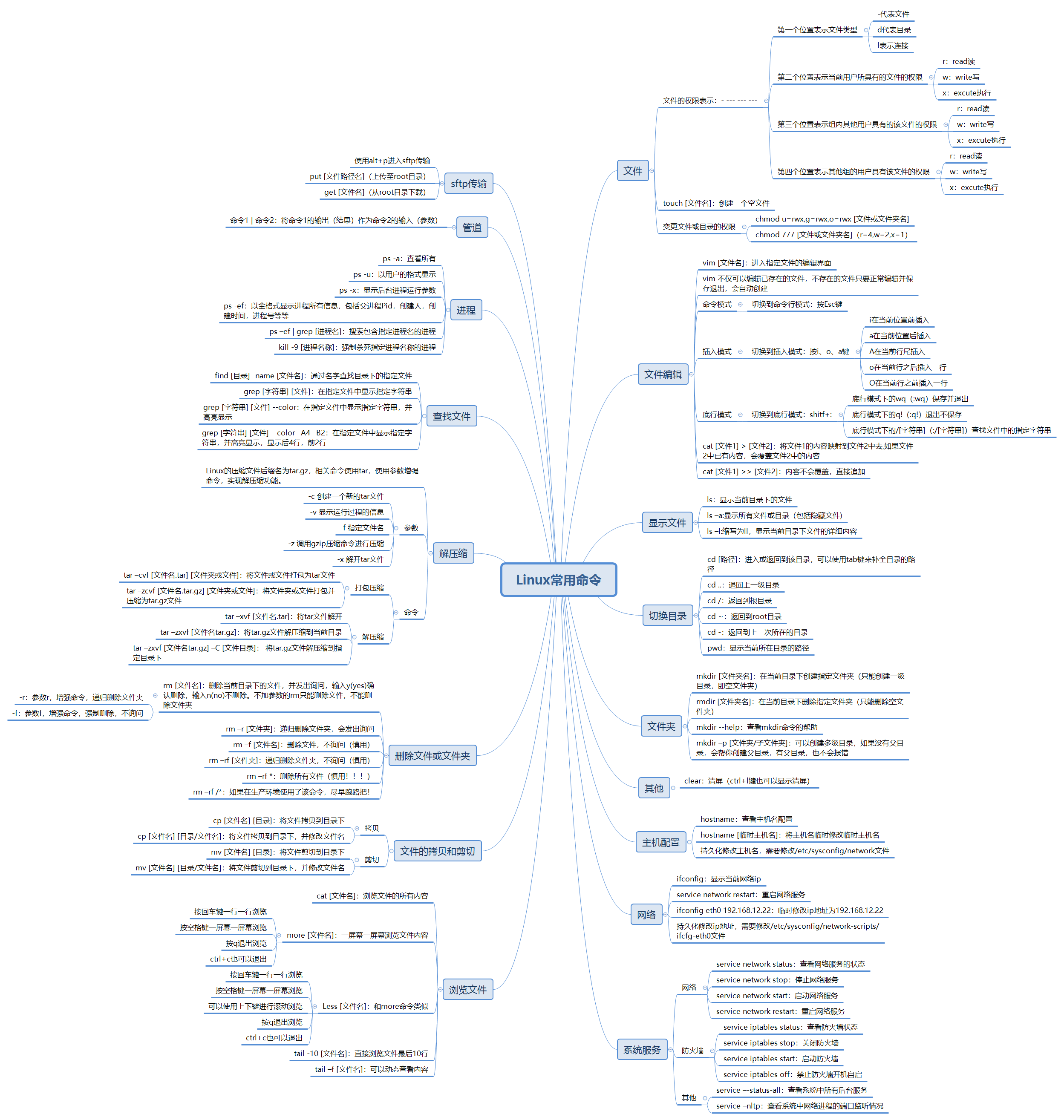我们可以通过这篇博客来学习 Linux 的常用命令。
显示文件
| 命令 | 描述 |
|---|---|
| ls | 显示当前目录下的文件 |
| ls –a | 显示所有文件或目录(包括隐藏文件) |
| ls –l | 缩写为ll,显示当前目录下文件的详细内容 |
切换目录
| 命令 | 描述 |
|---|---|
| cd [路径] | 进入或返回到该目录,可以使用tab键来补全目录的路径 |
| cd . . | 退回上一级目录 |
| cd / | 返回到根目录 |
| cd ~ | 返回到root目录 |
| cd - | 返回到上一次所在的目录 |
| pwd | 显示当前所在目录的路径 |
文件夹
| 命令 | 描述 |
|---|---|
| mkdir [文件夹名] | 在当前目录下创建指定文件夹(只能创建一级目录,即空文件夹) |
| rmdir [文件夹名] | 在当前目录下删除指定文件夹(只能删除空文件夹) |
| mkdir –help | 查看mkdir命令的帮助 |
| mkdir –p [文件夹/子文件夹] | 可以创建多级目录,如果没有父目录,会帮你创建父目录,有父目录,也不会报错 |
文件
文件的权限表示: - — — —
第一个位置表示文件类型。
- -代表文件
- d代表目录
- l表示连接
第二个位置表示当前用户所具有的文件的权限。
第三个位置表示组内其他用户具有的该文件的权限。
第四个位置表示其他组的用户具有该文件的权限。
- r:read读
- w:write写
- x:excute执行
变更文件或目录的权限
- chmod u=rwx,g=rwx,o=rwx [文件或文件夹名]
- chmod 777 [文件或文件夹名](r=4,w=2,x=1)
创建文件
- touch [文件名]:创建一个空文件
浏览文件
cat [文件名]:浏览文件的所有内容
more [文件名]:一屏幕一屏幕浏览文件内容
- 按回车键一行一行浏览
- 按空格键一屏幕一屏幕浏览
- 按q退出浏览
- ctrl+c也可以退出
Less [文件名]:和more命令类似
- 按回车键一行一行浏览
- 按空格键一屏幕一屏幕浏览
- 可以使用上下键进行滚动浏览
- 按q退出浏览
- ctrl+c也可以退出
tail -10 [文件名]:直接浏览文件最后10行
tail –f [文件名]:可以动态查看内容
编辑文件
vim命令
| 命令 | 描述 |
|---|---|
| vim [文件名] | 进入指定文件的编辑界面 |
- vim 不仅可以编辑已存在的文件,不存在的文件只要正常编辑并保存退出,会自动创建
Linux文件的三种模式
命令模式:切换到命令行模式:按Esc键
插入模式:切换到插入模式:按i、o、a键
- i在当前位置前插入
- a在当前位置后插入
- A在当前行尾插入
- o在当前行之后插入一行
- O在当前行之前插入一行
底行模式:切换到底行模式:shitf+:
- 底行模式下的wq(:wq)保存并退出
- 底行模式下的q!(:q!)退出不保存
- 底行模式下的/[字符串](: /[字符串])查找文件中的指定字符串
cat命令
| 命令 | 描述 |
|---|---|
| cat [文件1] > [文件2] | 将文件1的内容映射到文件2中去,如果文件2中已有内容,会覆盖文件2中的内容 |
| cat [文件1] >> [文件2] | 内容不会覆盖,直接追加 |
文件的拷贝和剪切
拷贝
| 命令 | 描述 |
|–|–|
|cp [文件名] [目录] | 将文件拷贝到目录下 |
|cp [文件名] [目录/文件名] | 将文件拷贝到目录下,并修改文件名 |
剪切
| 命令 | 描述 |
|–|–|
| mv [文件名] [目录] | 将文件剪切到目录下|
| mv [文件名] [目录/文件名] | 将文件剪切到目录下,并修改文件名 |
删除文件或文件夹
| 命令 | 描述 |
|---|---|
| rm [文件名] | 删除当前目录下的文件,并发出询问,输入y(yes)确认删除,输入n(no)不删除。不加参数的rm只能删除文件,不能删除文件夹 |
| rm –r [文件夹] | 递归删除文件夹,会发出询问 |
| rm –f [文件名] | 删除文件,不询问(慎用) |
| rm –rf [文件夹] | 递归删除文件夹,不询问(慎用) |
| rm –rf * | 删除所有文件(慎用!!!) |
| rm –rf /* | 如果在生产环境使用了该命令,尽早跑路吧! |
参数
- -r:参数r,增强命令,递归删除文件夹
- -f:参数f,增强命令,强制删除,不询问
查找文件
| 命令 | 描述 |
|---|---|
| find [目录] -name [文件名] | 通过名字查找目录下的指定文件 |
| grep [字符串] [文件] | 在指定文件中显示指定字符串 |
| grep [字符串] [文件] –color | 在指定文件中显示指定字符串,并高亮显示 |
| grep [字符串] [文件] –color –A4 –B2 | 在指定文件中显示指定字符串,并高亮显示,显示后4行,前2行 |
解压缩
Linux压缩文件
- Linux的压缩文件后缀名为tar.gz,相关命令使用tar,使用参数增强命令,实现解压缩功能。
参数
| 参数 | 描述 |
|---|---|
| -c | 创建一个新的tar文件 |
| -v | 显示运行过程的信息 |
| -f | 指定文件名 |
| -z | 调用gzip压缩命令进行压缩 |
| -x | 解开tar文件 |
打包压缩
| 命令 | 描述 |
|---|---|
| tar –cvf [文件名.tar] [文件夹或文件] | 将文件或文件打包为tar文件 |
| tar –zcvf [文件名.tar.gz] [文件夹或文件] | 将文件夹或文件打包并压缩为tar.gz文件 |
解压缩
| 命令 | 描述 |
|---|---|
| tar –xvf [文件名.tar] | 将tar文件解开 |
| tar –zxvf [文件名tar.gz] | 将tar.gz文件解压缩到当前目录 |
| tar –zxvf [文件名tar.gz] –C [文件目录] | 将tar.gz文件解压缩到指定目录下 |
进程
- ps -a:查看所有
- ps -u:以用户的格式显示
- ps -x:显示后台进程运行参数
- ps -ef:以全格式显示进程所有信息,包括父进程Pid,创建人,创建时间,进程号等等
- ps –ef | grep [进程名]:搜索包含指定进程名的进程
- kill -9 [进程名称]:强制杀死指定进程名称的进程
管道
- 命令1 | 命令2:将命令1的输出(结果)作为命令2的输入(参数)
sftp传输
| 命令 | 描述 |
|---|---|
| alt+p快捷键 | 进入sftp传输 |
| put [文件路径名] | 上传至root目录 |
| get [文件名] | 从root目录下载 |
主机配置
| 命令 | 描述 |
|---|---|
| hostname | 查看主机名配置 |
| hostname [临时主机名] | 将主机名临时修改临时主机名 |
- 持久化修改主机名,需要修改/etc/sysconfig/network文件
网络
| 命令 | 描述 |
|---|---|
| ifconfig | 显示当前网络ip |
| service network restart | 重启网络服务 |
| ifconfig eth0 192.168.12.22 | 临时修改ip地址为192.168.12.22 |
- 持久化修改ip地址,需要修改/etc/sysconfig/network-scripts/ifcfg-eth0文件
系统服务
网络
| 命令 | 描述 |
|---|---|
| service network status | 查看网络服务的状态 |
| service network stop | 停止网络服务 |
| service network start | 启动网络服务 |
| service network restart | 重启网络服务 |
防火墙
| 命令 | 描述 |
|---|---|
| service iptables status | 查看防火墙状态 |
| service iptables stop | 关闭防火墙 |
| service iptables start | 启动防火墙 |
| cservice iptables off | 禁止防火墙开机自启 |
其他
| 命令 | 描述 |
|---|---|
| service –-status-all | 查看系统中所有后台服务 |
| service –nltp | 查看系统中网络进程的端口监听情况 |
其他命令
| 命令 | 描述 |
|---|---|
| clear | 清屏(ctrl+l键也可以显示清屏) |
思维导图